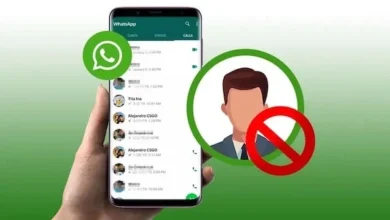كيفية تنزيل Google Assistant على Samsung Galaxy Watch 4
وصل مساعد Google أخيرًا إلى سلسلة Samsung Galaxy Watch 4. نظرًا لأن العديد من الساعات الذكية تقوم بترقية نظام التشغيل الخاص بها، يبدو أن عملاق التكنولوجيا الكوري الجنوبي لا يزال يستخدم Wear OS 3 في أجهزته القابلة للارتداء.
إذا كنت ترغب في تثبيت هذا المساعد الرقمي على الفور من جهازك، فإليك دليل قصير لمساعدتك.
تثبيت مساعد Google على Galaxy Watch 4
إليك كيفية تثبيت مساعد Google على ساعة Galaxy Watch 4 الذكية.
صدرت سلسلة Galaxy Watch 4 العام الماضي خلال حدث Unpacked من سامسونج. تتميز تشكيلة الساعات الذكية من الجيل التالي بأحدث نظام تشغيل Google Wear، والذي يمهد الطريق لميزات جديدة.
يجب أن يكون جهازك المحمول بالقرب من الساعة الذكية قبل الانتقال إلى عملية التثبيت الفعلية. يجب عليك أيضًا التأكد من أنه متصل بها، وفقًا لمطوري XDA.
- أولاً، افتح درج التطبيق عن طريق التمرير لأعلى على Galaxy Watch 4.
- عند الوصول إلى متجر Google Play، انتقل إلى قسم “تطبيقاتي”. يمكنك الآن رؤية تحديث معلق حول مساعد Google.
- في حالة عدم ظهور أي تحديث عليه، يمكنك ببساطة استخدام شريط البحث في PlayStore.
- ثم انقر فوق “تحديث” لبدء عملية تثبيت التطبيق.
- بعد تنزيل Google Assistant، افتحه.
- انقر على “البدء” وقم بإعداد التطبيق على هاتفك الذكي.
- بمجرد الانتهاء، ما عليك سوى اتباع التعليمات التي سيتم إعطاؤها لك لتمكين مساعد Google على Galaxy Watch 4.
هل يمكنك تحميل مساعد Google Sideload على Galaxy Watch 4؟
عادةً ما يتم تحميل Sideloading على أجهزة Android إذا كنت ترغب في تثبيت تطبيق بتنسيق APK. تنطبق نفس العملية أيضًا على مساعد Google، ولكنها تقتصر فقط على بلدان محددة مثل الولايات المتحدة والمملكة المتحدة وكوريا وتايوان وأيرلندا واليابان وفرنسا وكندا وألمانيا وأستراليا.
ومع ذلك، فإن المساعد الرقمي ليس متاحًا بعد في الأسواق الأخرى، لذا إليك كيفية الحصول عليه عبر APK.
- انتقل إلى موقع APKMirror وقم بتثبيت Assistant (Wear OS) 1.0.0.445971688.release.
- بعد ذلك، انتقل إلى PlayStore وقم بتنزيل Easy Fire Tools.
- انقر باستمرار على “إصدار البرنامج” حتى تظهر رسالة “وضع المطور قيد التشغيل”.
- ارجع إلى الإعدادات الرئيسية وابحث عن “خيارات المطور”. إنه أعلى “تحديث البرنامج”.
- قم بالوصول إلى خيارات المطور وقم بتشغيل تصحيح أخطاء “ADB”.
- اكتب عنوان IP الموجود ضمن “تصحيح الأخطاء عبر Wi-Fi”. تخلص من الأرقام “الخمسة” الأربعة في النهاية.
- من هاتفك، افتح Easy Fire Tools وانقر على قائمة الهامبرغر.
- من هناك، قم بالوصول إلى الإعدادات، ثم عنوان IP.
- احذف عنوان IP الحالي واستبدله بآخر جديد. انقر فوق “موافق” لحفظ التغييرات.
- انقر فوق رمز التوصيل لبدء اتصال ADB مع Galaxy Watch 4. مجرد تذكير سهل – قم دائمًا بتوصيل ساعتك وهاتفك بشبكة Wi-Fi.
في أخبار أخرى، تشارك Android Authority بعض الخطوات لإصلاح مشكلة استنزاف البطارية على Galaxy Watch 4. وبحسب ما ورد تتعلق بعض المشكلات باستخدام مساعد Google.
اقرأ المزيد: